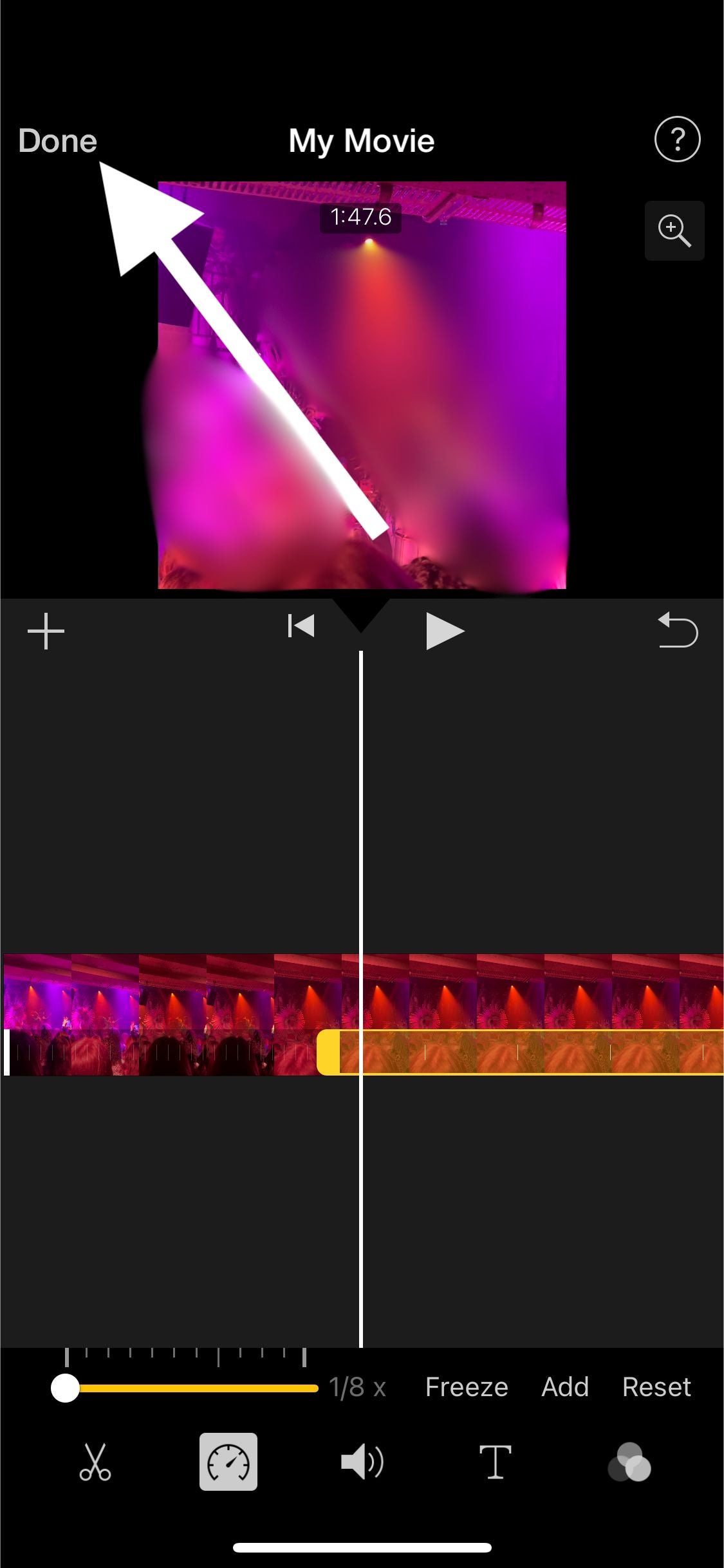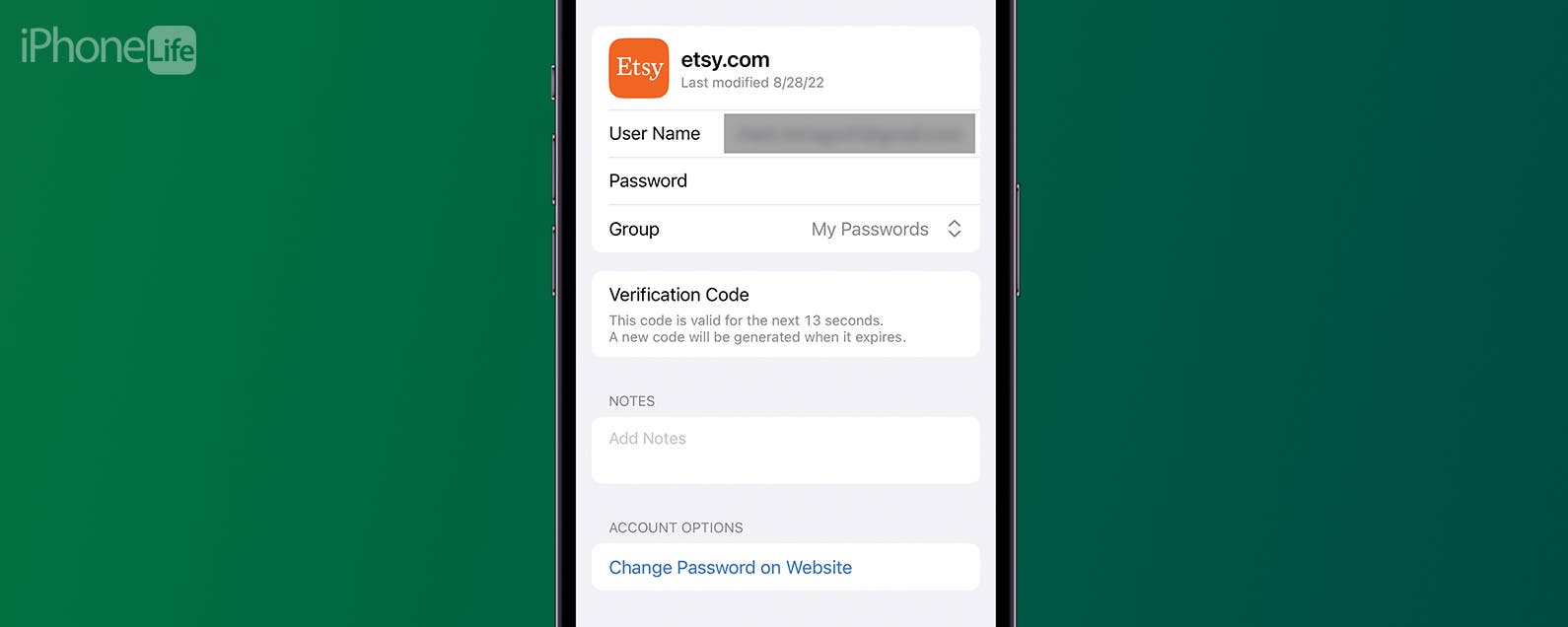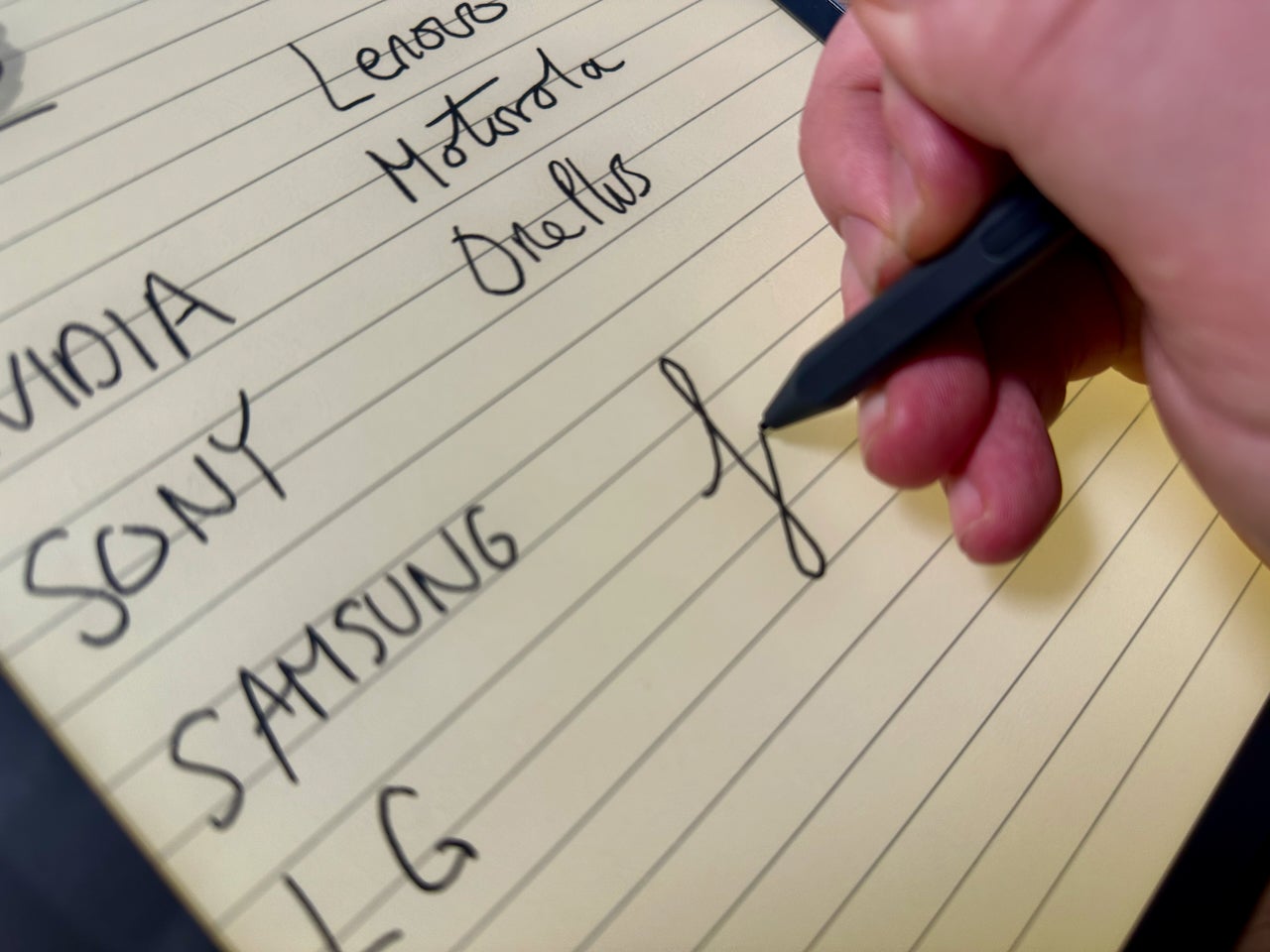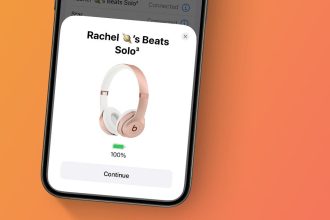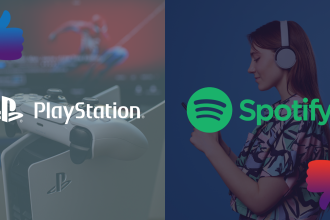Die Verwendung der iMovie-App auf Ihrem iPhone ist die vielseitigste und einfachste Möglichkeit, die Geschwindigkeit eines Videos anzupassen, unabhängig davon, ob Sie den Clip verlangsamen oder beschleunigen möchten.
Lesen Sie weiter, um zu erfahren, wie Sie ein Video mit Hilfe der iMovie-App auf dem iPhone verlangsamen.
Was du brauchen wirst:
- iPhone
- Die iMovie-App (diese kann kostenlos im App Store heruntergeladen werden, sollte aber auf Ihrem iPhone installiert sein)
Die Kurzversion:
- Rufen Sie die iMovie-App auf
- Öffnen Sie ein Filmprojekt
- Tippen Sie auf Bearbeiten und dann auf den Videoclip
- Passen Sie die Videoauswahl entsprechend an
- Tippen Sie auf das Geschwindigkeitssymbol und passen Sie den Schieberegler entsprechend an
- Wenn Sie zufrieden sind, tippen Sie auf „Fertig“.
-
Schritt
1Rufen Sie die iMovie-App auf
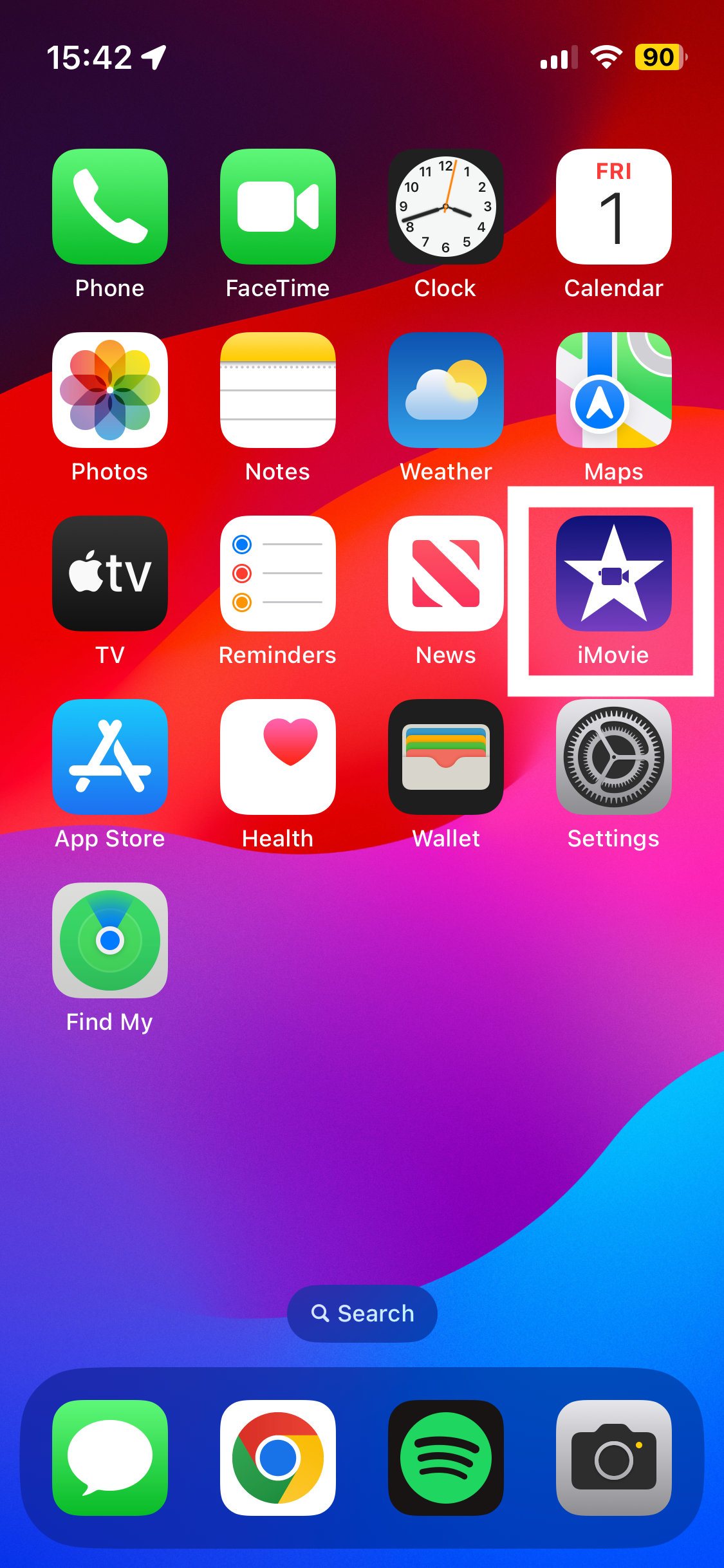
Die iMovie-App ist auf dem iPhone installiert. Wenn es nicht auf Ihrem Startbildschirm angezeigt wird, können Sie danach suchen, indem Sie unten auf dem Bildschirm auf „Suchen“ tippen.
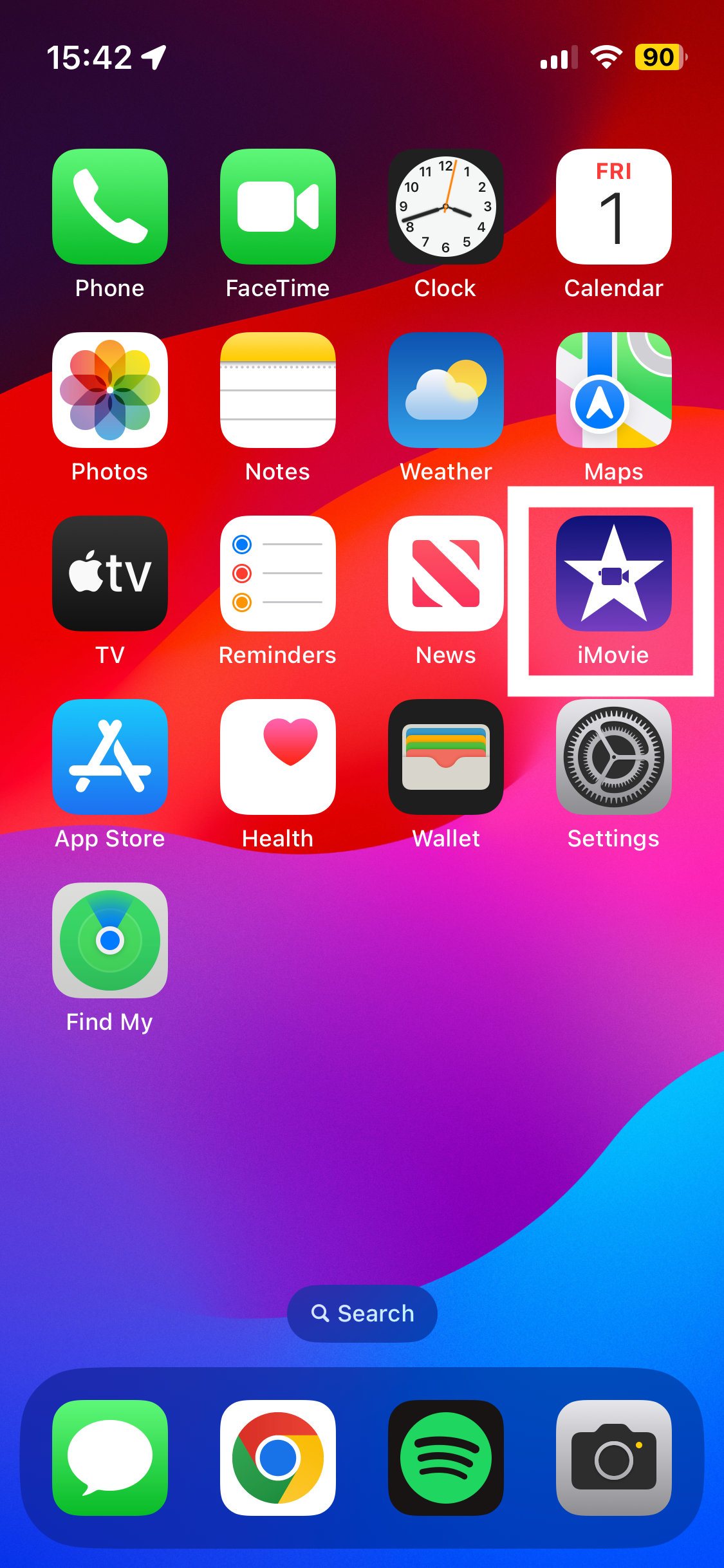
-
Schritt
2Öffnen Sie ein Filmprojekt
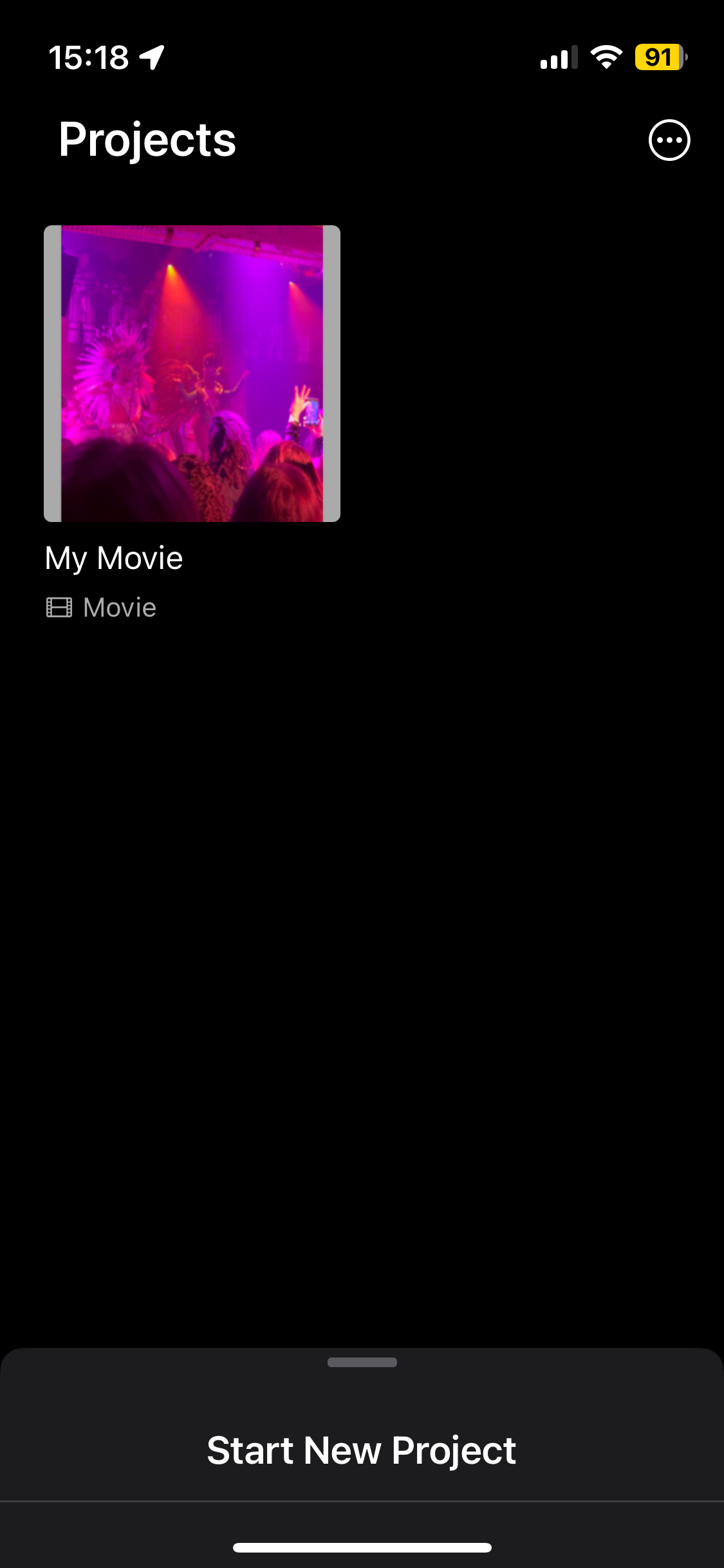
Wenn Sie ein Video aus Ihrer Kamerarolle bearbeiten möchten, können Sie „Neues Projekt starten“ auswählen, auf „Film“ tippen und dann die Aufnahme suchen, die Sie bearbeiten möchten.
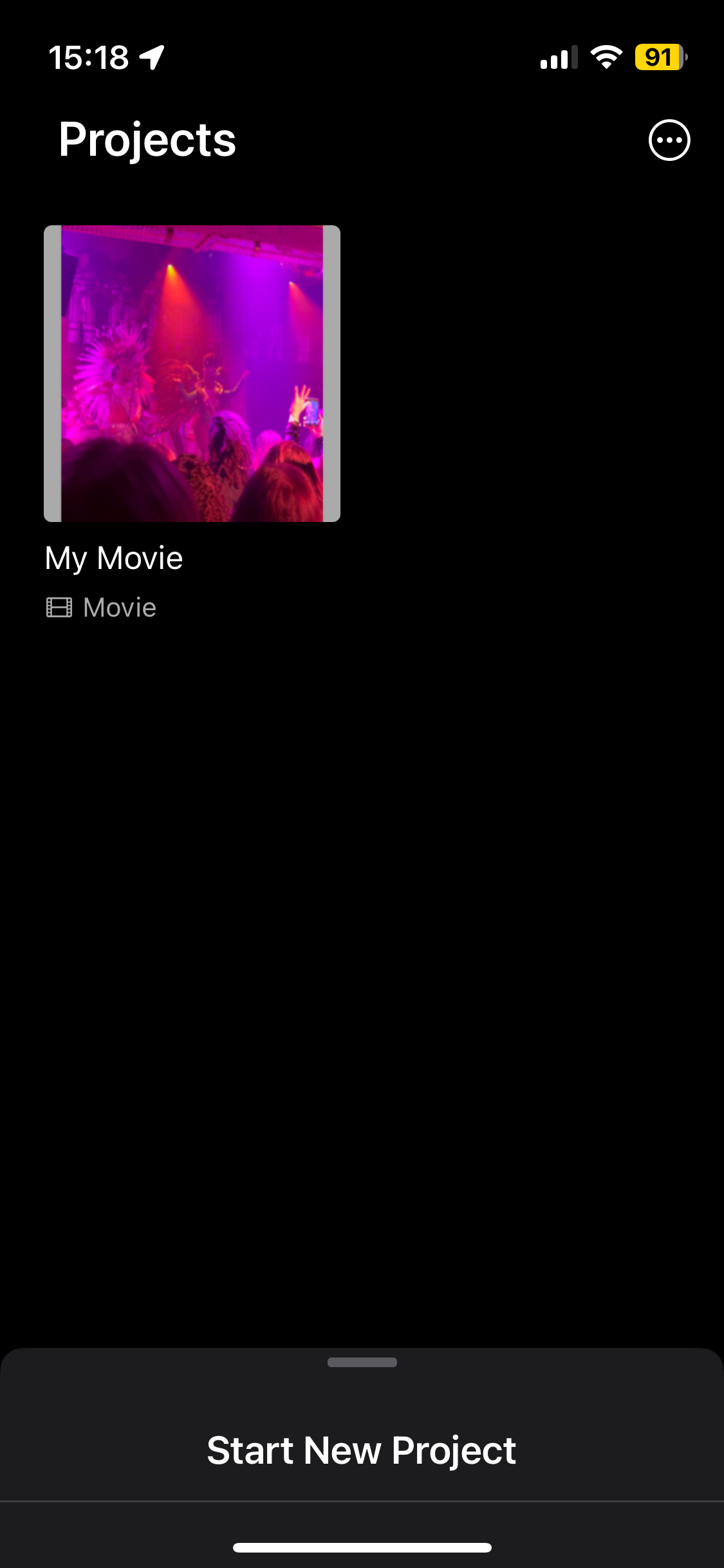
-
Schritt
3Tippen Sie auf Bearbeiten und dann auf den Videoclip
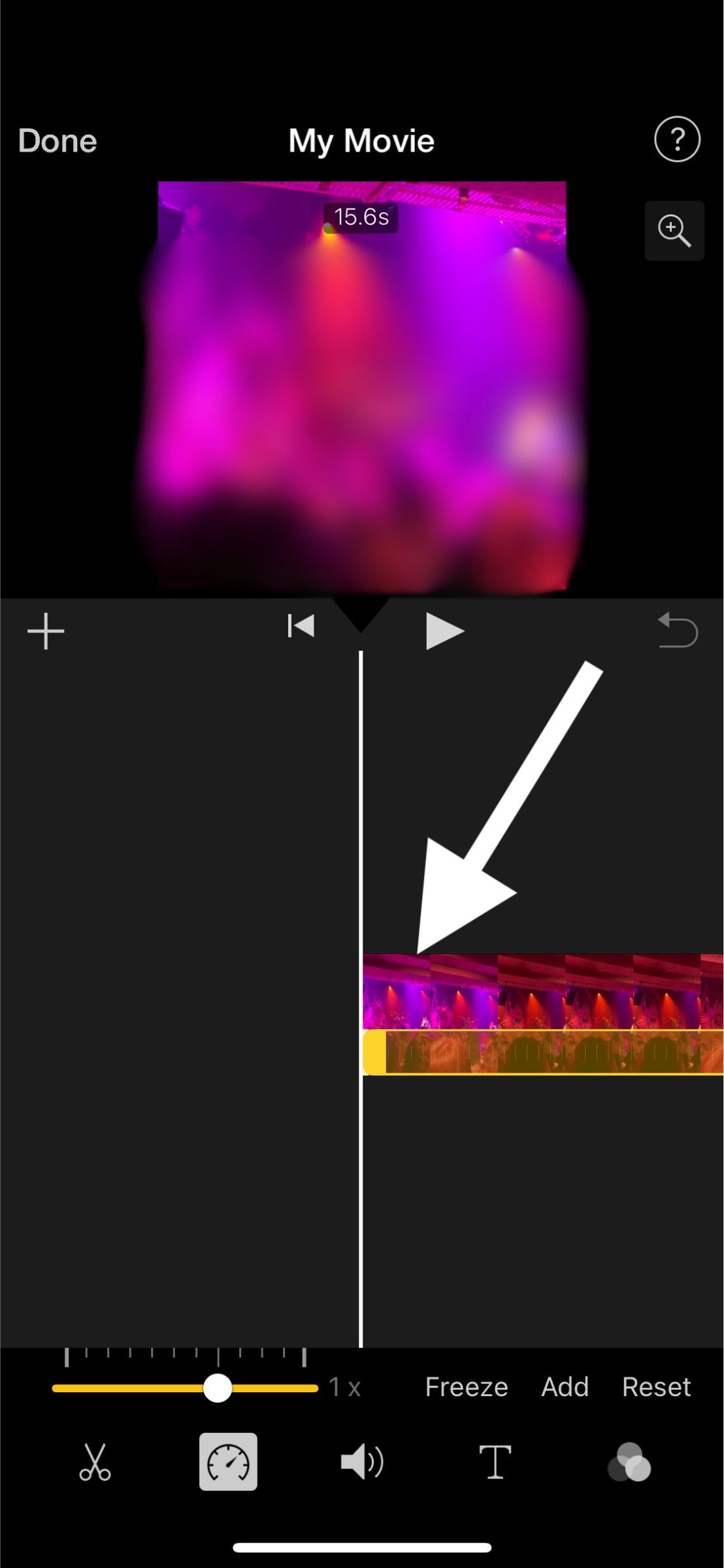
Tippen Sie auf den Videoclip in der Mitte des Bildschirms, um ihn zur Bearbeitung auszuwählen. Sie wissen, dass Sie es richtig ausgewählt haben, da es durch einen gelben Balken hervorgehoben wird.
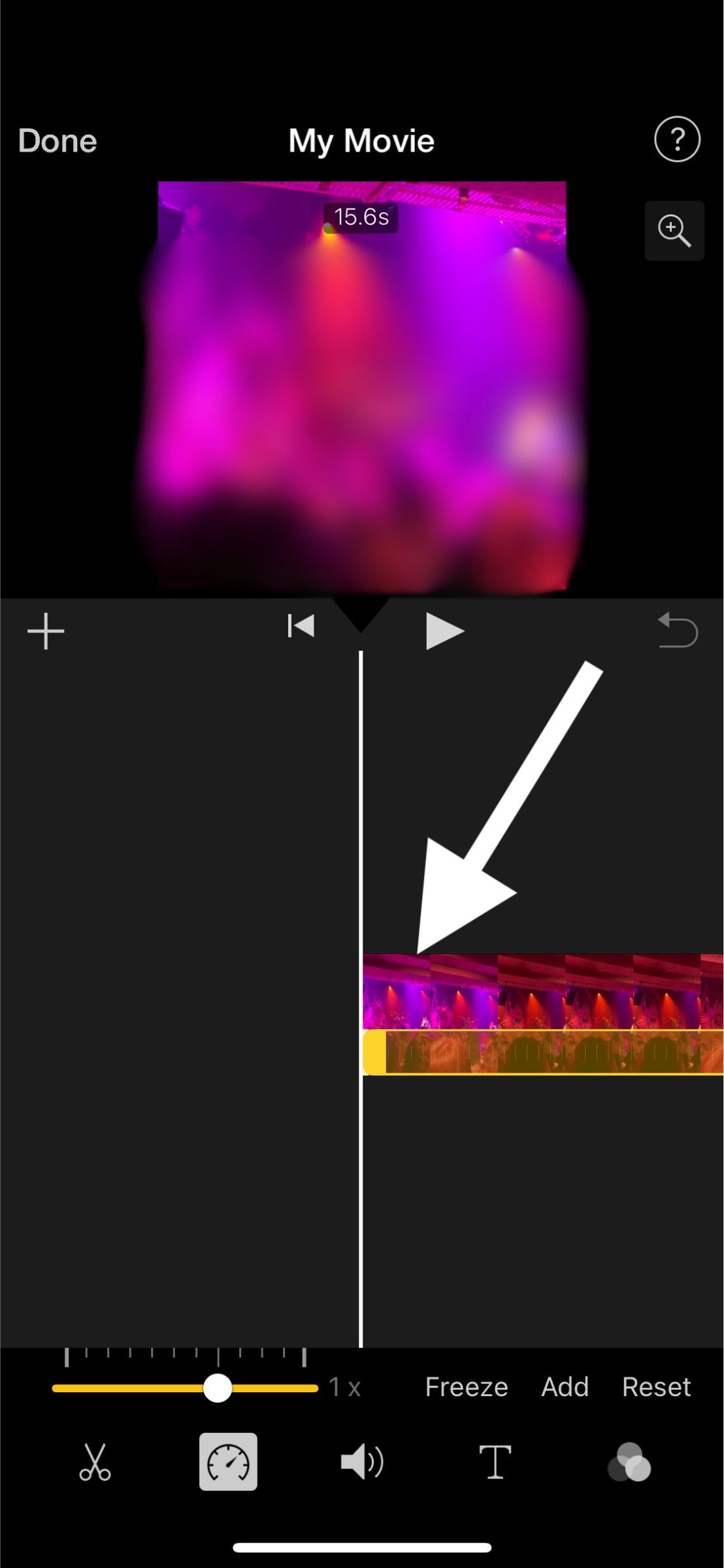
-
Schritt
4Passen Sie die Videoauswahl entsprechend an
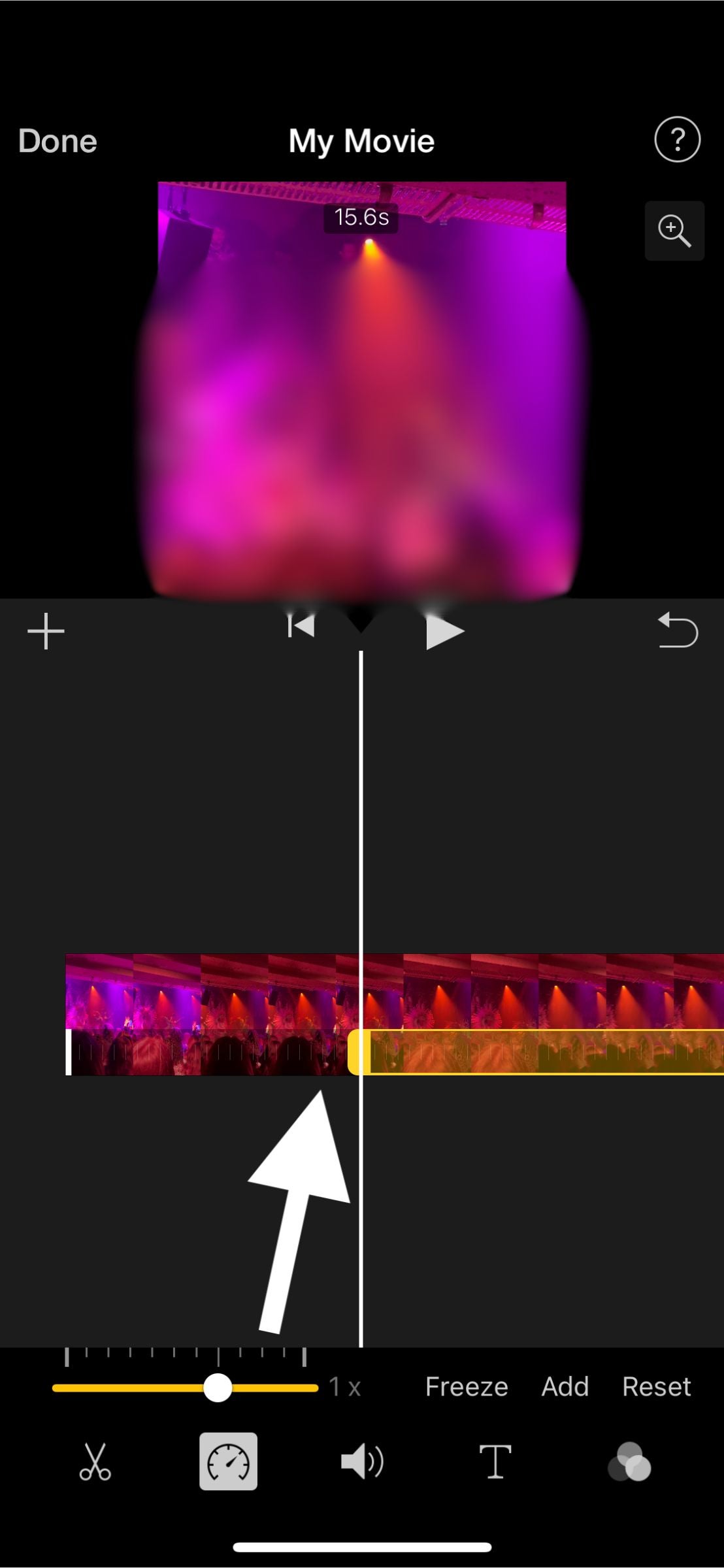
Wenn Sie nur einen Teil des Videos verlangsamen möchten, ziehen Sie den gelben Bereichsgriff entsprechend, wie gezeigt. Andernfalls wird automatisch das gesamte Video ausgewählt.
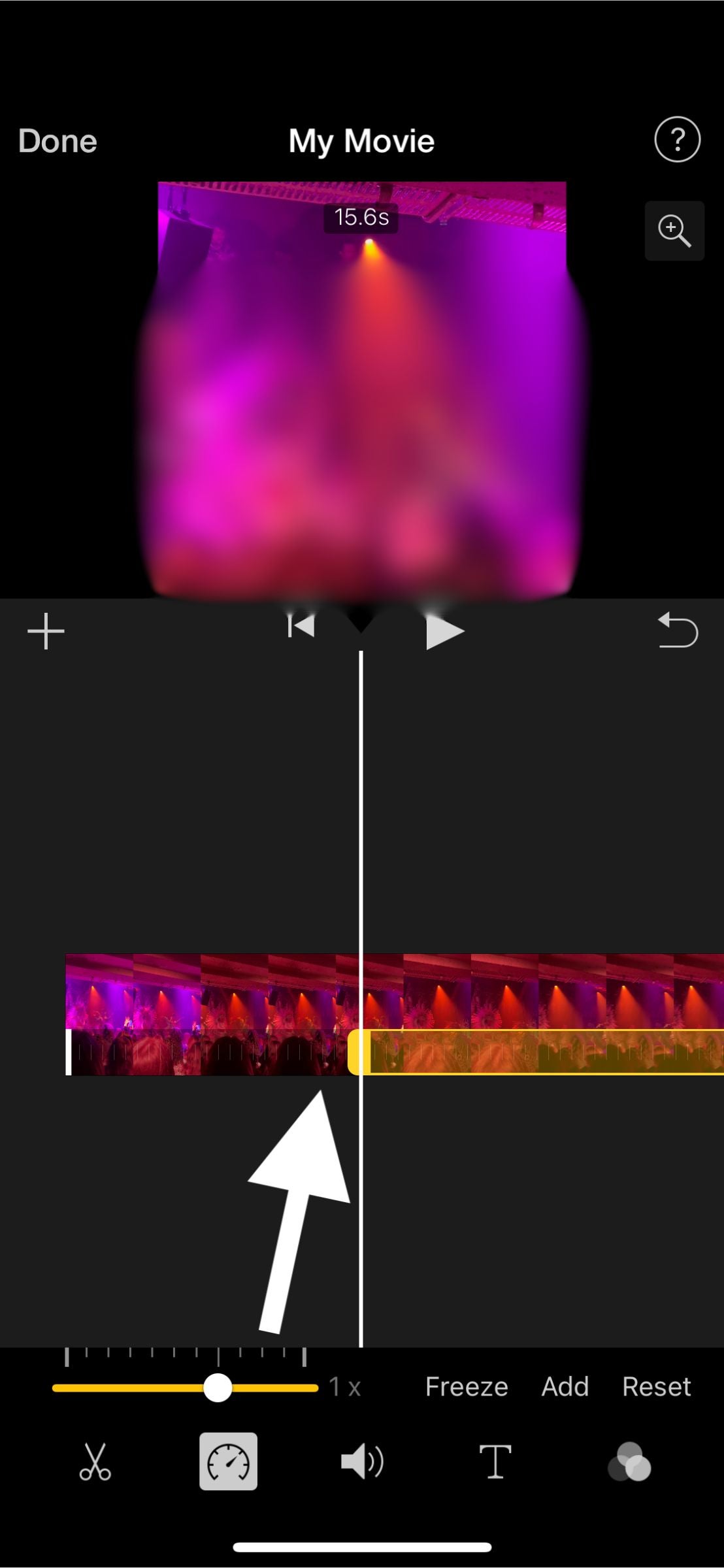
-
Schritt
5Tippen Sie auf das Geschwindigkeitssymbol und passen Sie den Schieberegler entsprechend an
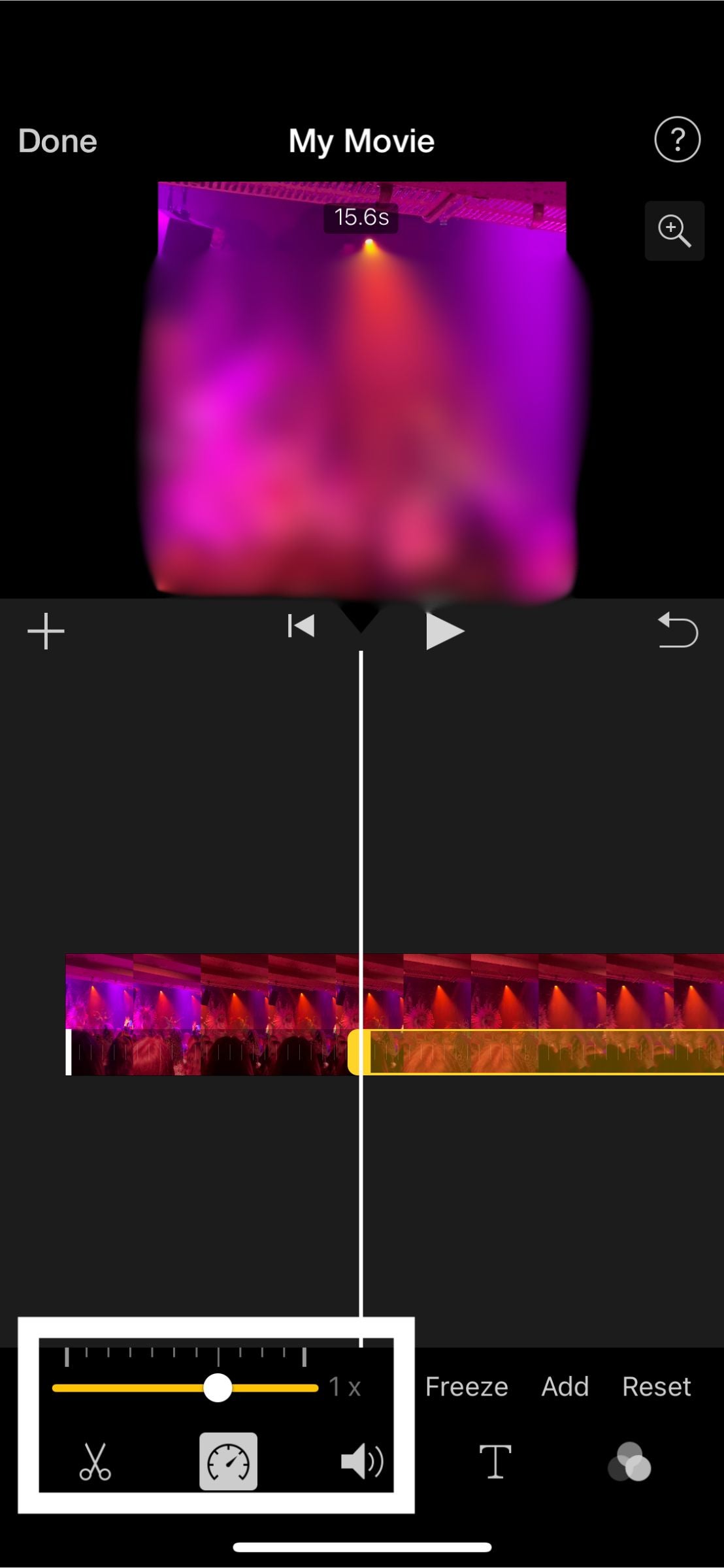
Sobald Sie auf das Geschwindigkeitssymbol tippen, wird direkt darüber ein Schieberegler angezeigt. Ziehen Sie den Schieberegler nach rechts, um die Geschwindigkeit zu erhöhen, oder ziehen Sie den Schieberegler nach links, um die Geschwindigkeit zu verringern.
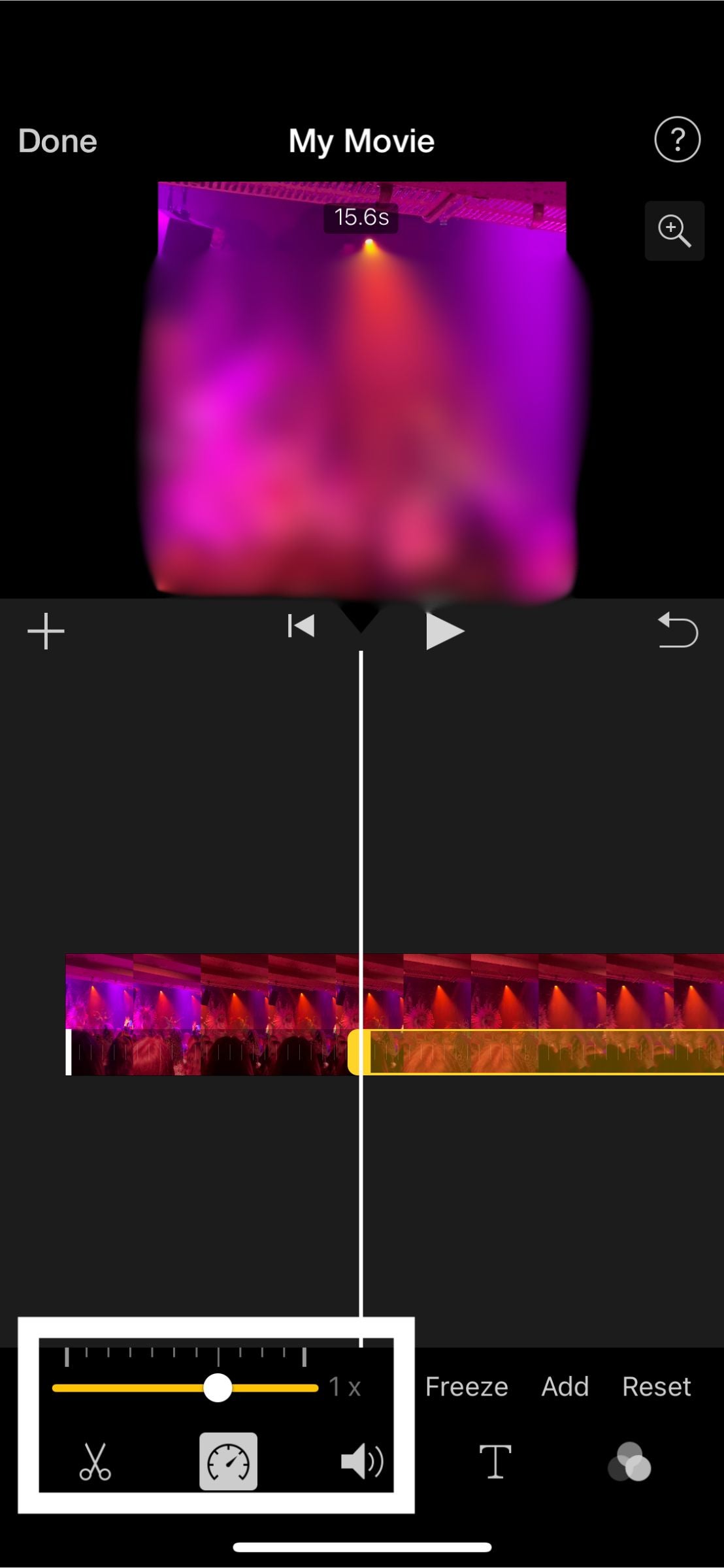
-
Schritt
6Wenn Sie zufrieden sind, tippen Sie auf „Fertig“.
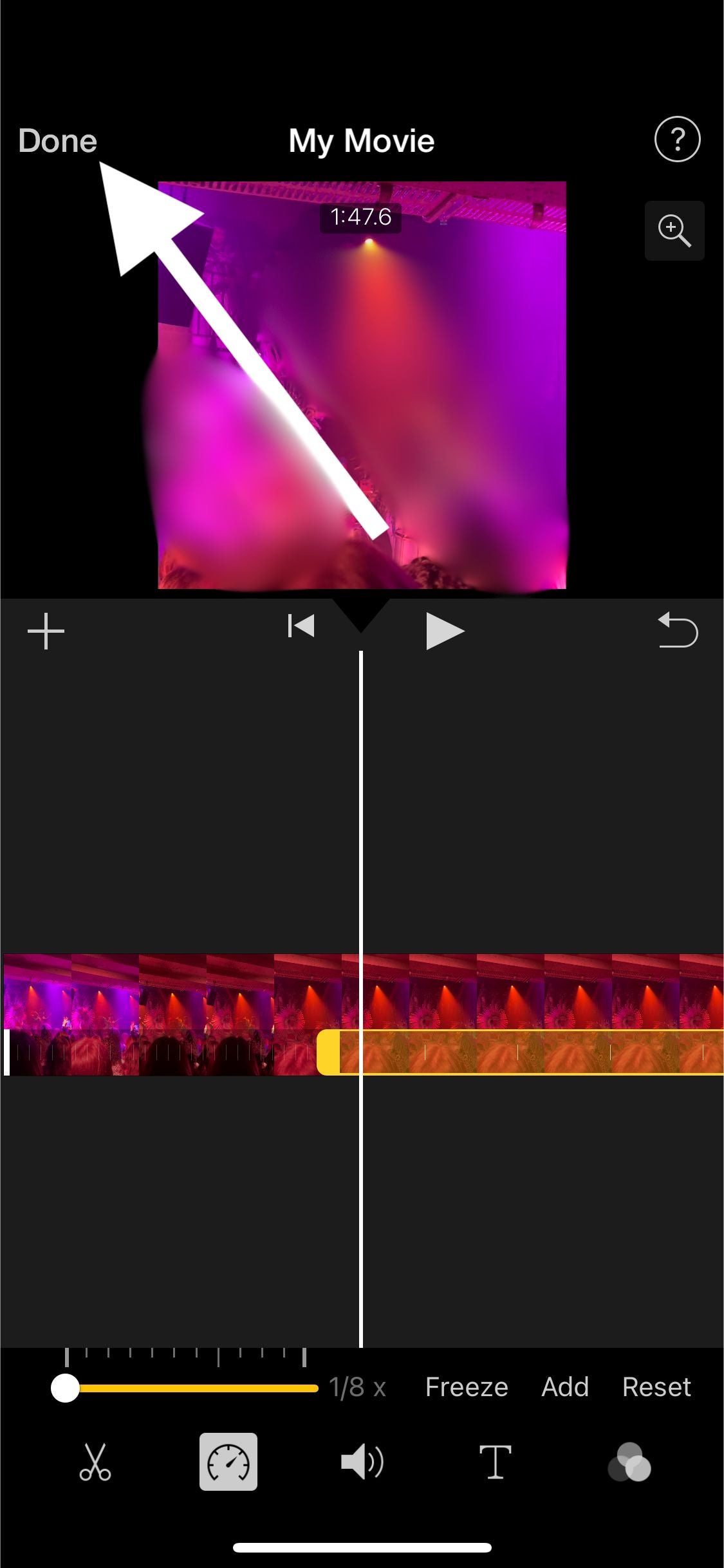
Sobald Sie auf „Fertig“ getippt haben, kehren Sie zum Projektbildschirm zurück, wo Ihr bearbeitetes Video aufgelistet wird. Um Änderungen vorzunehmen, tippen Sie einfach erneut auf Bearbeiten, um den Editor erneut zu öffnen.